Page 1

mini HDMI
micro USB
AV
in
モバイルLEDプロジェクタ
ユーザーマニュアル
Page 2
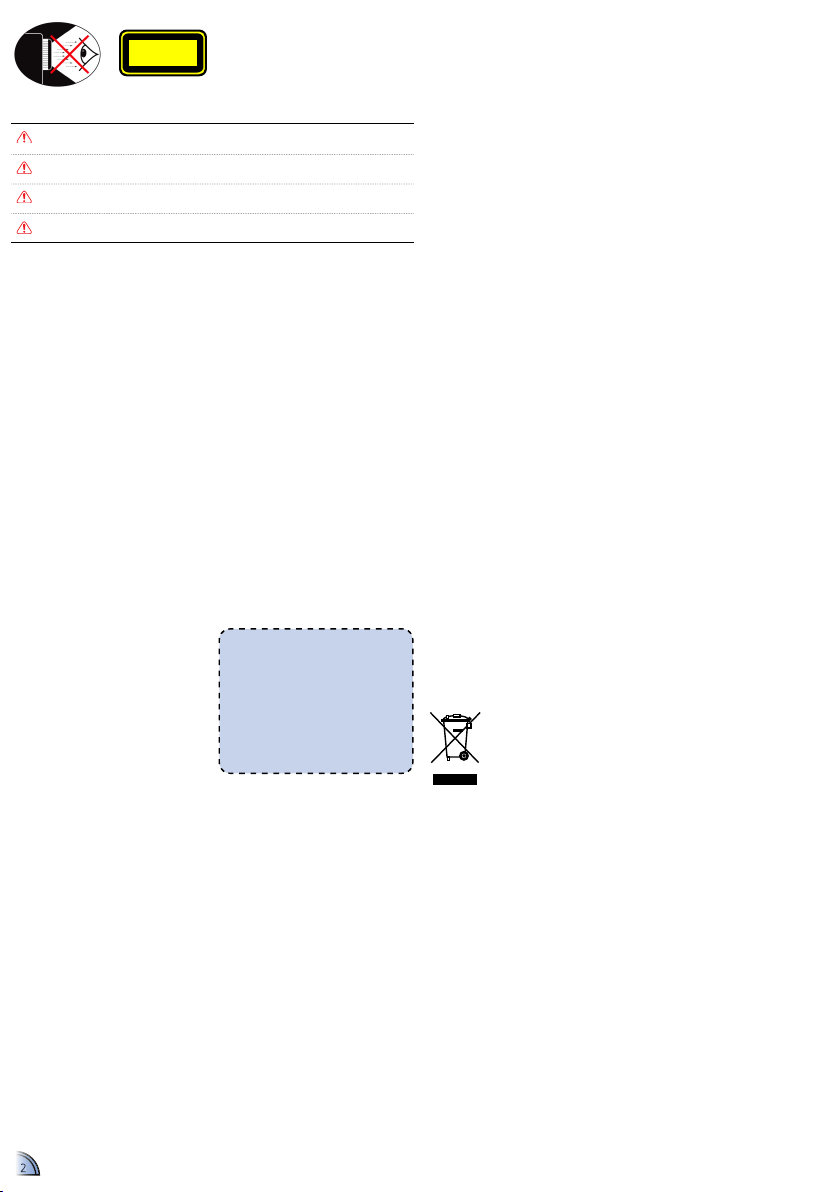
2
1. 換気孔を塞がないでください。プロジェク
タの信頼できる動作を確保し、オーバーヒ
ートを防ぐために、プロジェクタを換気の
妨げにならない場所に設置することを推奨
します。たとえば、プロジェクタをたくさん物
が置いてあるコーヒーテーブル、ソファ、ベ
ッドなどに置かないでください。また、エア
フローを制限する本箱やキャビネットなど
の囲いの中に置かないでください。
2. 水や湿気の近くでプロジェクタを使用しな
いでください。火災や電気ショックのリスク
を減らすために、プロジェクタを雨または
湿気に晒さないでください。
3. ラジエーター、ヒーター、ストーブまたは熱
を発するアンプを含むその他の器具など、
熱源の近くに設置しないでください。
4. プロジェクタを直射日光下で使用しないで
ください。
5. 強い磁場を発生させる器具の近くで使用
しないでください。
6. 埃や汚れが酷いと考えられる場所でプロジ
ェクタを使用しないでください。
7. 清掃の前に製品の電源を切ってください。
8. バッテリーを取り外す前に製品の電源を切
ってください。
9. 製品を長期間使用しない場合は、バッテリ
ーを外してください。
10. 周りの室温を5〜35°Cに確保してください。
11. 相対湿度は、5〜35°Cで最大80%です(結
露なきこと)。
12. バッテリーを60°C以上(140°F以上)の温度
に晒さないでください。
13. 新しいまたは未使用のバッテリーは、短期
間で容量低減する場合があります。最初に
使用する前に、バッテリーをフル充電しま
す。
14. バッテリーを口の中に入れないでくださ
い。
15. バッテリー接点が別の金属性の物に触れ
ないようにします。
16. 製品を落としたり、投げたり、または曲げた
りしようとしないでください。
17. 火中に捨てると爆発する恐れがあります。
18. 乾いた布でのみ清掃してください。
19. メーカーが指定した付属品/アクセサリー
のみ使用してください。
20. 物理的に損害を受けたか、誤用した場合
は、装置を使用しないでください。損害/乱
用には、以下が含まれます(ただしこれらに
限りません)。
▀■ 装置が落ちた場合。
▀■ 充電器やプラグが破損した場合。
▀■ プロジェクタに液体がかかった場合。
▀■ プロジェクタが雨や湿気に晒された場
合。
▀■ プロジェクタ内で何かが落ちたか、何か
がゆるんでいる場合。
自分自身で装置を修理しないでください。
カバーを開けたり、外したりすると、危険な
電圧やその他の危険に晒されます。修理の
ために装置を送る前に、現地の再販業者か
サービスセンターに連絡してください。
21. プロジェクタに物や液体が入らないように
してください。それらが危険な電圧ポイン
トやショート部品に触れ、火災や電気ショ
ックが発生する恐れがあります。
22. プロジェクタ筐体の安全関連のマークを見
てください。
23. 装置は、適切な修理担当者だけが修理す
るようにしてください。
24. プロジェクタを長時間使用している場合
は、プロジェクタに触れないでください。
25. 注意: 誤った種類のバッテリーに交換する
と、爆発する恐れがあります。
26. 指示に従って、使用済みバッテリーを廃棄
してください。
重要な安全に関する指示
目の安全に関する警告
プロジェクタの光線を直接見たり、顔を向けたりしないでください。できるだけ
光線に背を向けるようにしてください。
ユーザーが光線の中に入る必要を避けるために、棒かレーザーポインタを使用す
ることをお勧めします。
プロジェクタを教室で使用する場合、学生に画面上の何かを指すように求める際
は、適切に監督してください。
電力を最小化するために、部屋のブラインドを使用して、周囲の光のレベルを落
としてください。
CLASS 1 LED PRODUCT
この付録には、プロジェクタの全般的な注意事
項が記載されています。
FCC通知
この機器はテストの結果、FCC規則のパート
15に規定されたクラスBデジタル機器の限界
値に適合していることが確認されています。こ
の限界値は、住宅環境で発生する有害な妨害
に対して適切に保護するためのものです。この
機器は、無線周波数エネルギーを生成し使用
し、また放射することがあります。指示に従って
設置して使用しないと、無線通信に対して有
害な妨害を及ぼすことがあります。
ただし、特定の設置状況において妨害が発生
しないことを保証するわけではありません。こ
の機器がラジオやテレビの受信に対して有害
な妨害を発生させ、それが機器のオン/オフに
よって確認できる場合、次のいずれかを行っ
て妨害に対処するようにしてください。
• 受信アンテナの方向や位置を変える。
• 機器と受信機の距離を広げる。
• 機器と受信機の電源コードを別々のコ
ンセントにつなぐ。
• 販売店または経験を積んだラジオ/テ
レビ技術者に相談する。
通知: 遮蔽ケーブル
その他のコンピュータ機器への接続
はすべて、遮蔽ケーブルを使用して行
い、FCC規則への適合を維持する必要
があります。
注意
メーカーが明示的に承認していない
変更や修正を行うと、連邦通信委員会
により与えられている、この機器を使用
するユーザーの権利が無効になる場
合があります。
動作条件
この機器は、FCC規則のパート15に適合し
ています。動作は以下の2つの条件を前提
とします。
1. この機器は、有害な妨害の原因となっ
てはならい。
2. この機器は、誤作動の原因となる妨害
を含め、受信する妨害を許容しなけれ
ばならない。
通知: カナダのユーザー
このクラスBのデジタル機器は、Canadian ICES-003に
適合しています。
Remarque à l’intention des utilisateurs canadiens
Cet appareil numerique de la classe B est conforme a la
norme NMB-003 du Canada.
EU諸国に対する適合性の宣言
• EMC指令2004/108/EC(修正条項も含む)
• 低電圧指令2006/95/EC
• R&TTE指令1999/5/EC(製品に無線機能が
ある場合)
規制と安全についての通知
古い電気・電子機器の廃棄
(EU全体および別の収集プログラムを持つその他の欧州諸国に適用されます)
製品やパッケージにあるこの記号は、廃棄の際にこの製品を家庭廃棄物として扱うべきではな
いことを示しています。代わりに電気・電子機器のリサイクルのための該当する収集ポイントに
引き渡す必要があります。この製品の廃棄を正しく確実に行うことにより、不適切な製品の廃棄
により引き起こされる、環境と人間の健康への潜在的な悪影響を防ぐことができます。材料のリ
サイクルは、自然資源の保全につながります。
この記号はEU内でのみ有効です。
この製品を廃棄したい場合は、現地の当局か販売店に連絡して、正しい廃棄方
法を問い合わせてください。
ビジュアルディスプレイが設置された職場では、BildscharbVに準じて、ハウジ
ングの光沢に関する条件が適用されます。ビジュアルディスプレイが設置され
た職場以外の場所での使用を目的とした周辺機器は、ユーザーズマニュアルお
よび証明書にその使用範囲が明記されている場合にのみ、GSマークを取得す
ることができます。
これは、すなわち、視野内での使用使用を目的とせず、かつ、ユーザーズマニュ
アルに、ディスプレイを使用した作業が影響を受けないように、かかる状況を回
避するための指示が明記されている場合、次の表現を使用してもかまわないこ
とを意味します。
証明書の表現: 「本装置は、ビジュアルディスプレイが設置された職場にて、直
接視野内で使用するための機器ではありません。ビジュアルディスプレイが設
置された職場で有害な反射を回避すべく、本機器を直射視野内に設置しては
なりません。」
A.2.9.31 周辺機器のハウジングの光沢 (第15回
22 会議AG1 EK1):
2
Page 3
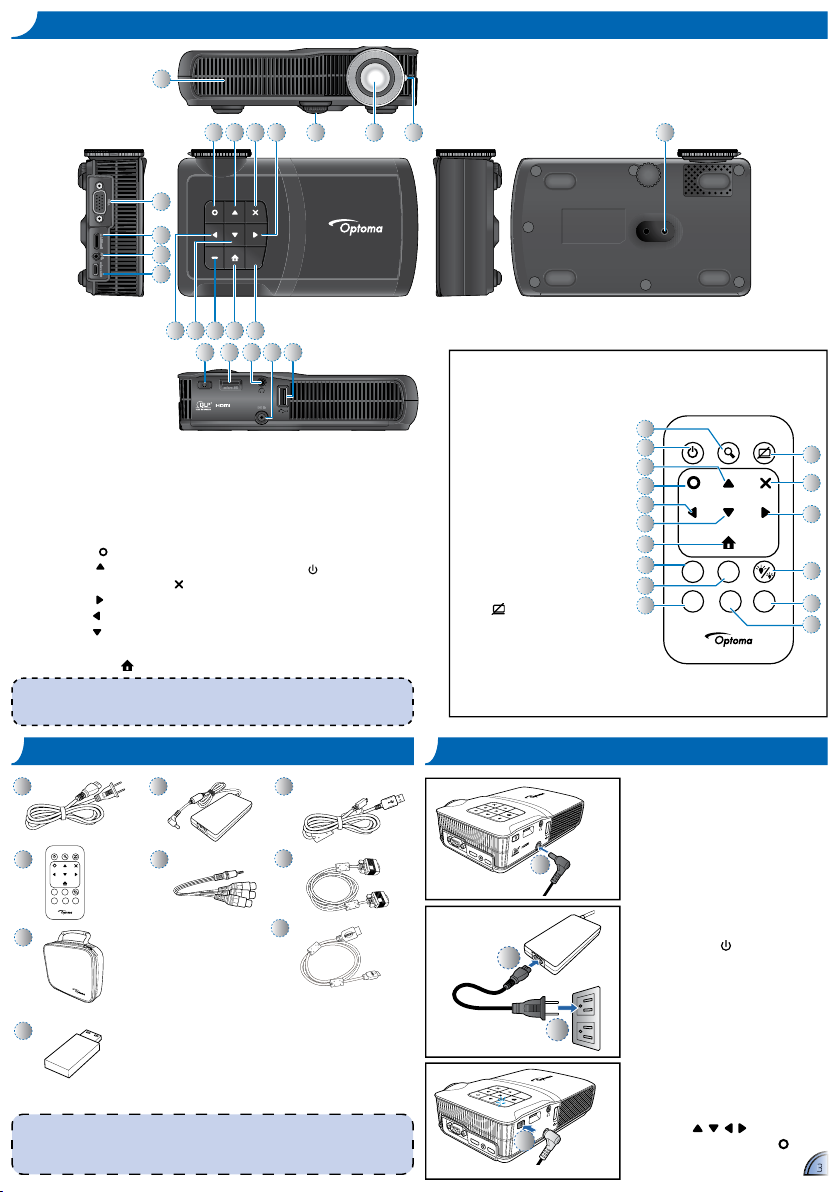
製品概要
333
製品概要
1. VGAコネクタ
2. ミニHDMIコネクタ
3. AV入力コネクタ
4. Micro USBポート
5. OKボタン (
)
6. 上ボタン (
)
7. キャンセル/ Escボタン(
)
8. 右ボタン (
)
9. 左ボタン(
)
10. 下ボタン(
)
11. LEDインジケータ
12. ホームボタン(
)
<メモ>
項目5〜10と12は、機能ボタンとしても動作します。機能は、現在どのモー
ドに設定されているかによって変化します。
13. IR受信機
14. スピーカー
15. エレベータフット
16. レンズ
17. フォーカスダイヤル
18.電源ボタン(
)
19. MicroSDカードスロット
20. オーディオ出力コネクタ
21. DC入力
22. USBタイプAポート
23. 三脚用ねじ穴
PICTURE BY
DC in
micro SD
VGA
mini HDMI micro USB
AV in
VGA
mini HDMI micro USB
AV in
9 10 11
21 2220
12 13
18 19
1
2
3
4
16156 7 23
14
5 178
Power Zoom Hide
WiFi
display
USB
display
VideoHDMIVGA
Volume
2
4
8
10
11
12
13
14
16
15
1
3
5
6
9
7
リモコン
1. ズームボタン
2. 電源ボタン
3. アップ/音量アップボ
タン
4. OKボタン
5. 左ボタン
6. ダウン/音量ダウンボ
タン
7. ホームボタン
8. WiFiディスプレイボ
タン
9. USBディスプレイボ
タン
10. VGAボタン
11.
非表示ボタン
12. キャンセル/ Escボタ
ン
13. 右ボタン
14. LEDモードボタン
15. ビデオボタン
16. HDMIボタン
電源オン/オフ
PICTURE BY
micro SD
DC in
mini HDMI
micro USB
AV in
1
1. 電源アダプタをプロジェクタ
後部のDC IN入力ジャックに
接続します。()
2. AC電源コードの一端を電源ア
ダプタに差し込みます。()
3. ACコードのもう一端のプラ
グをコンセントに差し込みま
す。()
LEDインジケータはスタンバ
イモードで赤く点灯します。
4. 電源ボタン(
) を押すたび
に、プロジェクタの電源はオ
ンまたはオフになります。
()
プロジェクタがオンになる
と、LEDインジケータはオフ
になります。
最初の利用時に、言語画面が
表示されます。
1. 希望の言語をハイライトし
ます。(
)
2. 項目を選択します。( )
PICTURE BY
micro SD
DC in
mini HDMI
micro USB
AV in
4
3
2
標準アクセサリー
1. AC電源コード
2. 電源アダプタ
3. マイクロUSB対
USB タイプAケ
ーブル
4. リモコン(バッ
テリ付き)
5. AVケーブル
6. VGAケーブル
<メモ>
標準アクセサリーは、アプリケーションにより、各地域で異なる場合が•
あります。
付属の電源コードは販売地域によって異なります。•
パッケージ概要パッケージ概要
5
6
2
3
Power Zoom Hide
WiFi
display
USB
display
VideoHDMIVGA
Volume
4
1
7
7. キャリーケース
オプションアクセ
サリー
8. ミニHDMIケー
ブル
9. WiFiドングル
8
9
Page 4
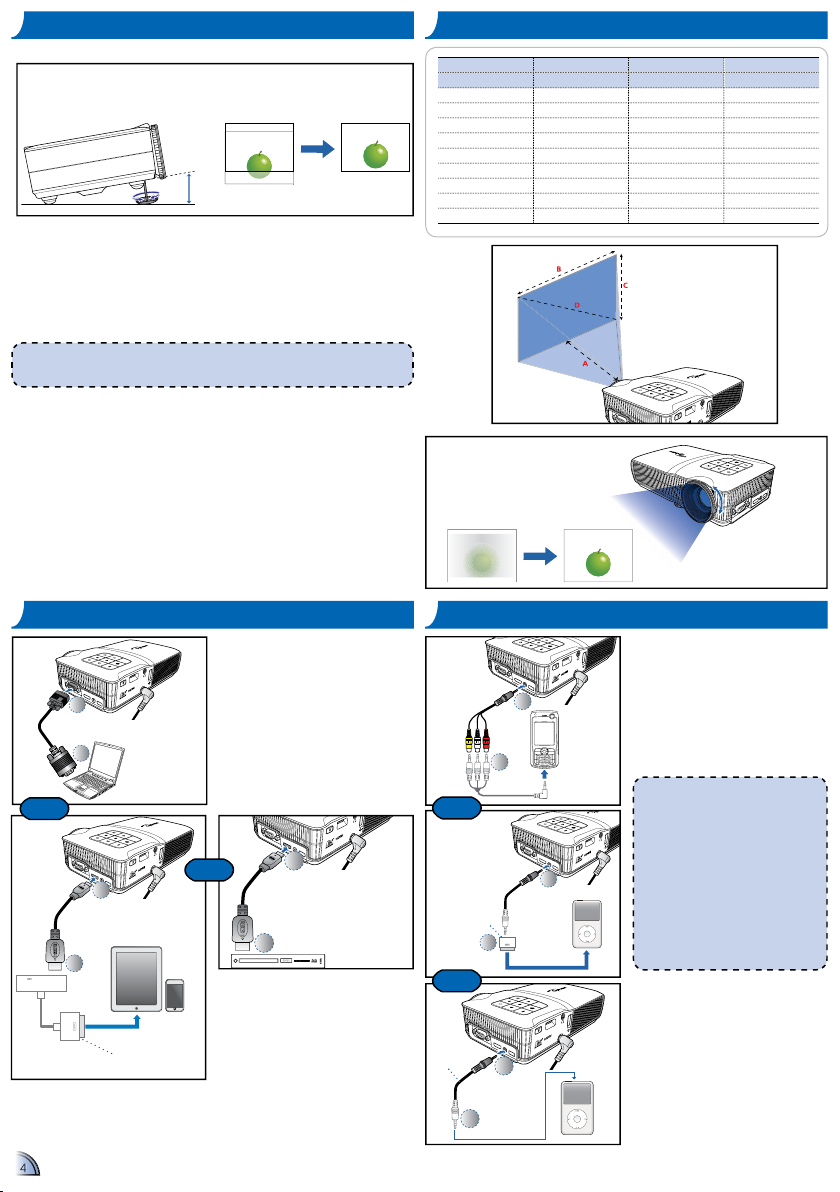
4
4
入力ソースを接続する - コンポジットAV入力
AV入力ソースを接続します。
(~)
ソースが自動的に検出されま
す。詳細については、19ペー
ジの「外部入力ソースの使用
法」を参照してください。
<メモ>
1. その他のブランドおよび製品名
は、それぞれの会社の商標または
登録商標です。
2. ビデオ出力機器を接続するケーブ
ルは付属していません。機器の販
売店またはOptomaにお尋ねくだ
さい。
3. iPod nano/iPod touch/iPhone/iPod
classic(バージョン5以上)
4. テレビ出力機能の付いたiPod/
iPhone/Mobile phone/PMP向け。
音声信号電圧が0.9Vrms以上の機
器と一緒に使用しないでくださ
い。
PICTURE BY
micro SD
DC in
mini HDMI
micro USB
AV in
1
2
PICTURE BY
micro SD
DC in
mini HDMI
micro USB
AV in
1
2
PICTURE BY
micro SD
DC in
mini HDMI
micro USB
AV in
1
2
または
音声
入力のみ
ビデオと
音声入力に
関して
入力ソースの接続 - VGA / HDMI
PICTURE BY
micro SD
DC in
mini HDMI
micro USB
AV in
2
1
適切なケーブルを使用して
VGA /HDMIデバイスを接続しま
す。(~)
ソースが自動的に検出されま
す。詳細については、19ペー
ジの「外部入力ソースの使用
法」を参照してください。
PICTURE BY
micro SD
DC in
mini HDMI
micro USB
AV in
TM
2
1
投影画像高を調整する
プロジェクタには、投影画像高を調整するためのエレベータ
ーフットが付いています。
高さの調整法:
エレベータフットを回して投影された画像位置を希望の高さ
に調整してください。
投影距離 (A) 画面サイズ- 幅 (B) 画面サイズ- 高さ (C) 画面対角サイズ (D)
メーター インチ (mm) (インチ) (mm) (インチ) (mm) (インチ)
0.5 21.62 366.2 14.4 228.9 9.0 432 17
1.0 38.16 646.2 25.4 403.9 15.9 762 30
1.6 63.60 1077.0 42.4 673.1 26.5 1270 50
1.9 76.32 1292.3 50.9 807.7 31.8 1524 60
2.6 101.76 1723.1 67.8 1077.0 42.4 2032 80
3.2 127.20 2153.9 84.8 1346.2 53.0 2540 100
3.9 152.64 2584.7 101.8 1615.4 63.6 3048 120
4.8 190.80 3230.9 127.2 2019.3 79.5 3810 150
5.8 228.96 3877.0 152.6 2423.2 95.4 4572 180
micro SD
DC in
mini HDMI
micro USB
AV in
画像が鮮明になる
までピントを調整
します。
投影画像を調整する
A a
A a
A a
PICTURE BY
micro SD
DC in
mini HDMI
micro USB
AV in
HDMI
2
1
Apple Digital
AVアダプタ
IPad
iPhone 4
または
または
<メモ>
数秒後、変更がなければ、プロジェクタは自動画像調整機能を通じて画像表
示を自動的に調整します。
または
Page 5
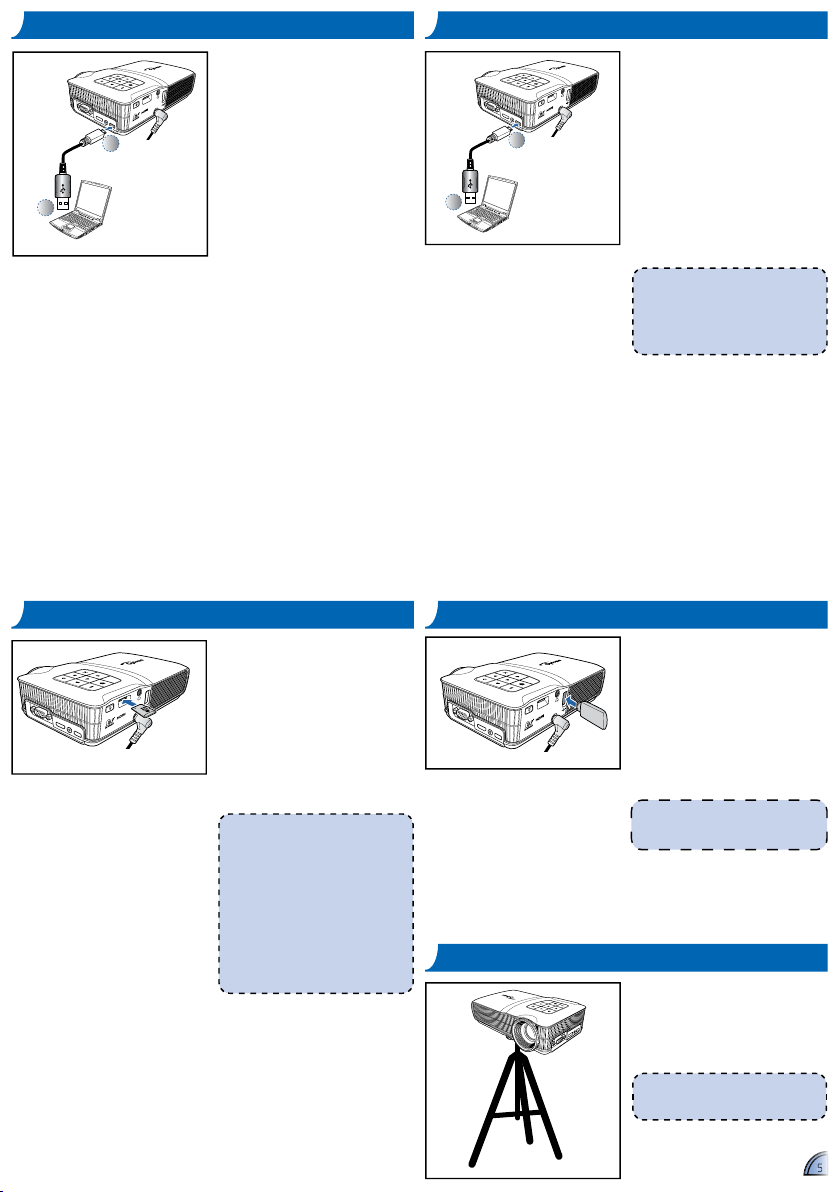
555
データ転送用のコンピュータを接続する
PICTURE BY
micro SD
DC in
mini HDMI
micro USB
AV in
2
1
データをプロジェクタ内部の
メモリまたはmicroSDカード
に転送できます。
1. 付属のUSB対マイクとUSB
ケーブルを使用してノート
PCまたはデスクトップPC
を接続します。
2. プロジェクタの電源をオン
にします。
24ページの「データ転送
モード」を参照してくださ
い。
<メモ>
ノート/デスクトップPCは、プロ
ジェクタのスイッチがオンになっ
ているときにのみ、入力ソースを
検出することができます。この場
合、プロジェクタは停止します。
USBフラッシュドライブが挿
入されている場合、プロジェ
クタはまずUSBフラッシュド
ライブからデータを読み取り
ます。
USBフラッシュドライブをプ
ロジェクタ後部のUSBタイプA
ポートに差し込みます。
データソース - USB (外部ソース)の挿入
<メモ>
FAT32のUSBフラッシュドライブ
をサポートします。
PICTURE BY
micro SD
DC in
mini HDMI
micro USB
AV in
PICTURE BY
micro SD
DC in
mini HDMI
micro USB
AV in
デフォルトでは、プロジェク
タは、内部メモリから表示し
ます。ただし、microSDカード
が挿入されている場合、プロ
ジェクタはまず最初にmicroSD
カードから読み取ります。
microSDカードの金色の接触面
を下に向けてスロットに挿入
します。
<メモ>
microSDカードを取り外すに•
は、カードを押してスロットか
ら取り出します。
プロジェクタがmicroSDカード•
から画像を投影している間に、
SDカードを取り外さないでくだ
さい。無理に取り出すと、デー
タが失われたりカードが損傷す
る原因となります。
32GBまでのサイズのmicroSDカ•
ードをサポートします。
microSDカードは付属していま•
せん。
データソース - MicroSDカードの挿入
プロジェクタは、USBメスケ
ーブルを通して 内部メモリ、
microSDカード、または外部ソ
ース(USB)などのデータソース
から直接メディアファイルを
投影します
mini HDMI
micro USB
AV in
標準の三脚をプロジェクタの
ネジ穴にねじ込みます。
<メモ>
三脚はオプションアクセサリで
す。
三脚の使用
USBディスプレイ用コンピュータを接続する
PICTURE BY
micro SD
DC in
mini HDMI
micro USB
AV in
2
1
プロジェクタのマイクロUSB
ケーブルを使用して、コンピ
ュータディスプレイを投影で
きます。
1. 付属のUSB対マイクとUSB
ケーブルを使用してノート
PCまたはデスクトップPC
を接続します。
2. プロジェクタの電源をオン
にします。
24ページの「USBディスプ
レイモード」を参照してく
ださい。
Page 6
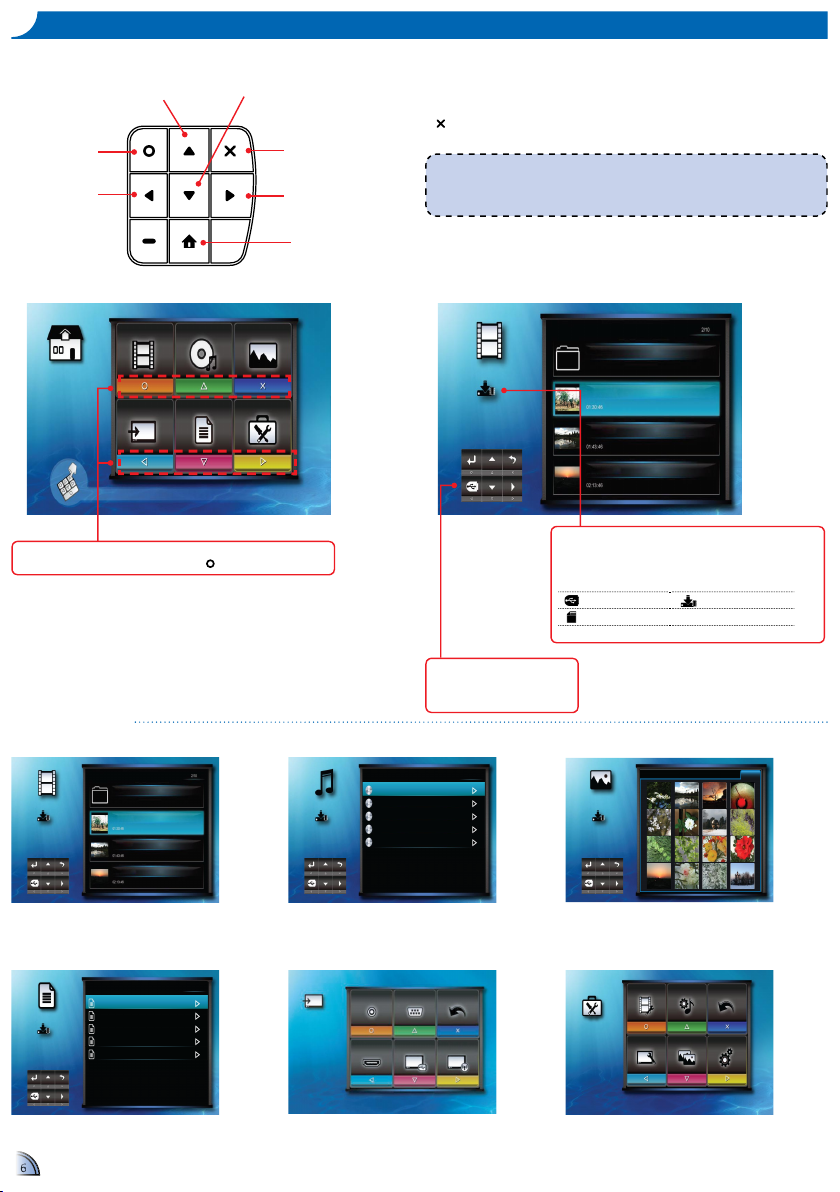
666
ホームメニュー
サブメニュー項目
メニューの使用法
<メモ>
大部分の画面の左下に、ボタンガイドが表示されます(以下を参照)。ガイド
の内容は、現在どのモードに設定されているかによって変化します。対応
するボタンを押して、オプションまたは操作を選択します。
希望のオプションに対応するボタンを押します。•
•
を押して前の画面に戻ります。
ビデオメニュー
に入る
入力ソース信
号を選択
フォトメニューに入る
セットアップメニュ
ーに入る
音楽メニューに入る
Offi ce Viewerメニューに入る
ホームメニュー
に戻る
アクセスしたいメニュー項目に対応するボタンを押します。
例えば、ビデオにアクセスするには、
を押します。
ࡆ࠺ࠝ㖸ᭉࡈࠜ࠻
ജ ࠝࡈࠖࠬࡆࡘࠕ⸳ቯ
৻⥌ߔࠆ⸥ภࠍߒߡ․ቯߩᯏ⢻ߦ⋥ធࠅ߹ߔ
音楽メニュー
ࡆ࠺ࠝ
ౝㇱࡔࡕ
Travel
Travel Day1.mkv
Travel Day2.mkv
Travel Day3.mkv
㖸ᭉ
ౝㇱࡔࡕ
1/1
Summer.mp303:31
Rainbow.mp304:28
Blue.mp303:20
Cat.mp3 03:45
Black Sheep.mp3 03:02
ビデオメニュー
ࡈࠜ࠻
ౝㇱࡔࡕ
1/2
写真メニュー
入力メニュー
ࠝࡈࠖࠬࡆࡘࠕ
ౝㇱࡔࡕ
1/1
Summer.doc128 KB
Rainbow.ptt 1,211 KB
Blue.xls 143 KB
Cat.doc 165 KB
Black Sheep.doc256 KB
ജ
ࡆ࠺ࠝ VGA ᚯࠆ
HDMI USB࠺ࠖࠬࡊࠗ WiFi࠺ࠖࠬࡊࠗ
Offi ce Viewerメニュー
ࡆ࠺ࠝ⸳ቯ㖸ᭉ⸳ቯᚯࠆ
࠺ࠖࠬࡊࠗ⸳ቯ ࠬࠗ࠼࡚ࠪ ࠪࠬ࠹ࡓ
⸳ቯ
設定メニュー
ࡆ࠺ࠝ
ౝㇱࡔࡕ
Travel
Travel Day1.mkv
Travel Day2.mkv
Travel Day3.mkv
サブメニュー
データソースアイコン
プロジェクタは、 外部ソース(USB)» microSDカー
ド » 内部メモリの順でメモリソースから読み取りま
す。
外部ソース 内部メモリ
MicroSDカード
ボタンガイド
対応するボタンを押して、
オプションまたは操作を
選択します。
Page 7
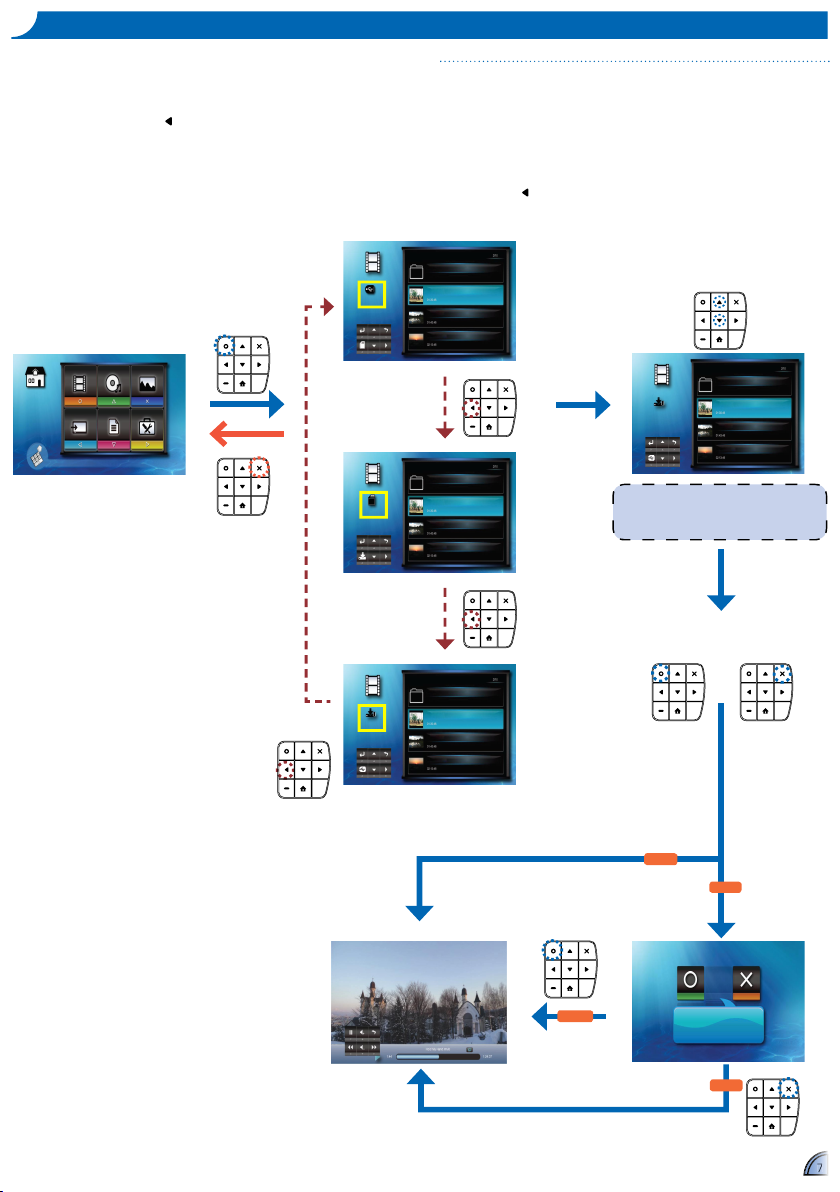
7
7
内部メモリ、MicroSDカード、または外部ソースからビデオを再生する
ビデオの再生法 - ソース: 内部メモリ / MicroSDカード / 外部ソース
外部ソース(USB)が挿入されると、
まず外部メモリが読み取られます。
microSDまたは内部メモリからデータ
を読み取る場合、適切な画面で を押し
データソースを変更します。以下のス
テップを参照してください。
ࡆ࠺ࠝ㖸ᭉࡈࠜ࠻
ജ ࠝࡈࠖࠬࡆࡘࠕ⸳ቯ
৻⥌ߔࠆ⸥ภࠍߒߡ․ቯߩᯏ⢻ߦ⋥ធࠅ߹ߔ
ࠬ࠲࠻߆ࠄౣ↢?
選択したビデオフ
ァイルが前の再生
から終了していな
い場合。
最初から
再生
番号
最初から
再生
最後のポイン
トから再生
ビデオ再生モード(8ページを参照)
はい
番号
はい
ࡆ࠺ࠝ
ᄖㇱࡔࡕ
Travel
Travel Day1.mkv
Travel Day2.mkv
Travel Day3.mkv
ࡆ࠺ࠝ
MicroSDࠞ࠼
Travel
Travel Day1.mkv
Travel Day2.mkv
Travel Day3.mkv
ࡆ࠺ࠝ
ౝㇱࡔࡕ
Travel
Travel Day1.mkv
Travel Day2.mkv
Travel Day3.mkv
データソース
の変更
データソース
の変更
<メモ>
表示される画面は、以前のステップで
どのデータソースを選択したかによっ
て異なることがあります。
ࡆ࠺ࠝ
ౝㇱࡔࡕ
Travel
Travel Day1.mkv
Travel Day2.mkv
Travel Day3.mkv
1.
「ビデオ」を選択する
2.
データソースを選択する
3.
「ビデオ」メニューを選択
する
4.
ファイルを再生する
または
画面、ボタンガイドのソースアイコン、
および画面が表示される順序は、どのデ
ータソースが使用可能であるかによって
異なります。外部ソースまたはmicroSD
カードが挿入されていない場合、
を押
すとその画面はスキップされ、ボタンガ
イドのソースアイコンは表示されませ
ん。
データソース
の変更
Page 8
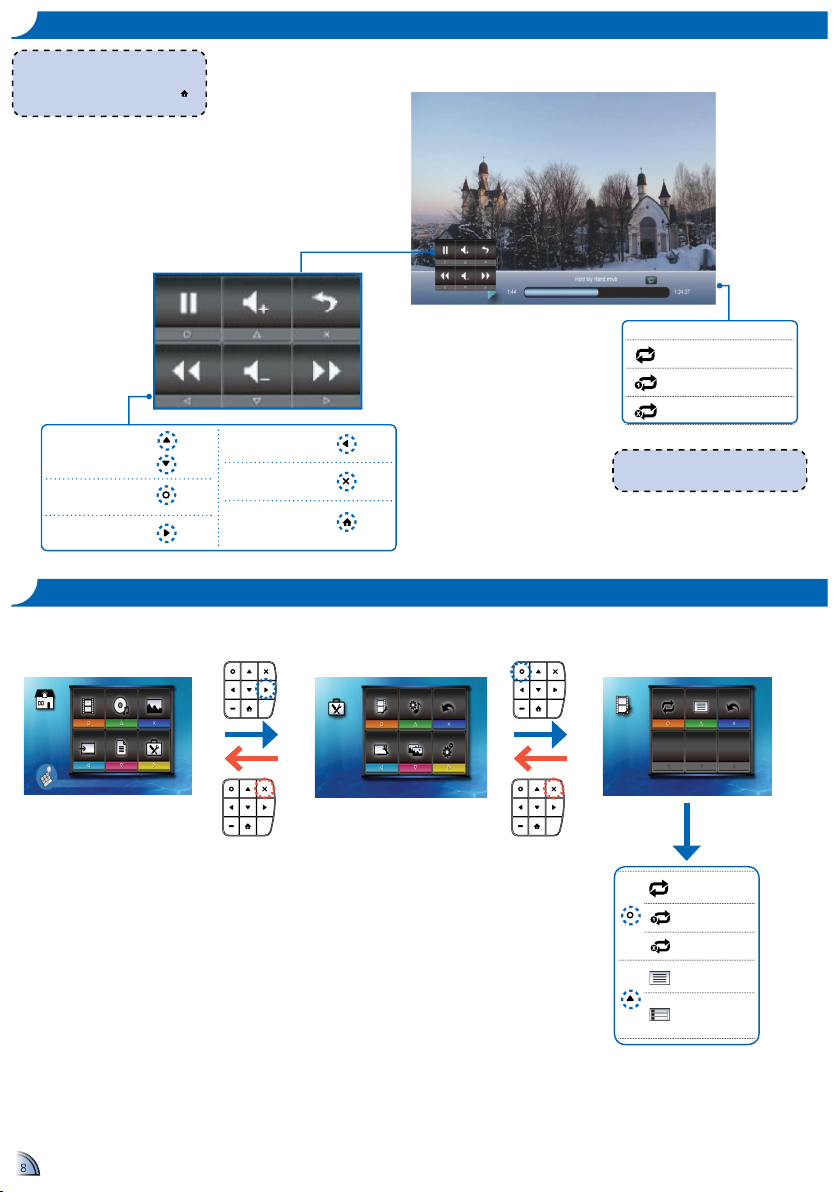
888
すべてをリピートする
1曲リピート
リピートオフ
リピートアイコン
<メモ>
リピート設定を変更するには、下の
ビデオ設定を参照してください。
ビデオの再生法 - ビデオ再生モード
ビデオ設定
すべてをリピ
ートする
1曲リピート
リピートオフ
ブラウザ表示:
リスト表示
ブラウザ表示:
サムネイル表
示
➅ࠅߒ ࡉ࠙ࠩ␜ᚯࠆ
ࡆ࠺ࠝ⸳ቯ
ࡆ࠺ࠝ㖸ᭉࡈࠜ࠻
ജ ࠝࡈࠖࠬࡆࡘࠕ⸳ቯ
৻⥌ߔࠆ⸥ภࠍߒߡ․ቯߩᯏ⢻ߦ⋥ធࠅ߹ߔ
ࡆ࠺ࠝ⸳ቯ㖸ᭉ⸳ቯᚯࠆ
࠺ࠖࠬࡊࠗ⸳ቯ ࠬࠗ࠼࡚ࠪ ࠪࠬ࠹ࡓ
⸳ቯ
<メモ>
キーパッド3秒間使用しないと、ボ
タンガイドは非表示になります。
ボタンガイドを表示するには、
以
外のどれかのキーを押します。
音量の調節
一時停止/再生
早送り
巻き戻し
ホームメニューに
戻る
前の
画面に戻る
1.
「設定」を選択する
2.
「ビデオ設定」を選択する
3.
設定を調整する
Page 9
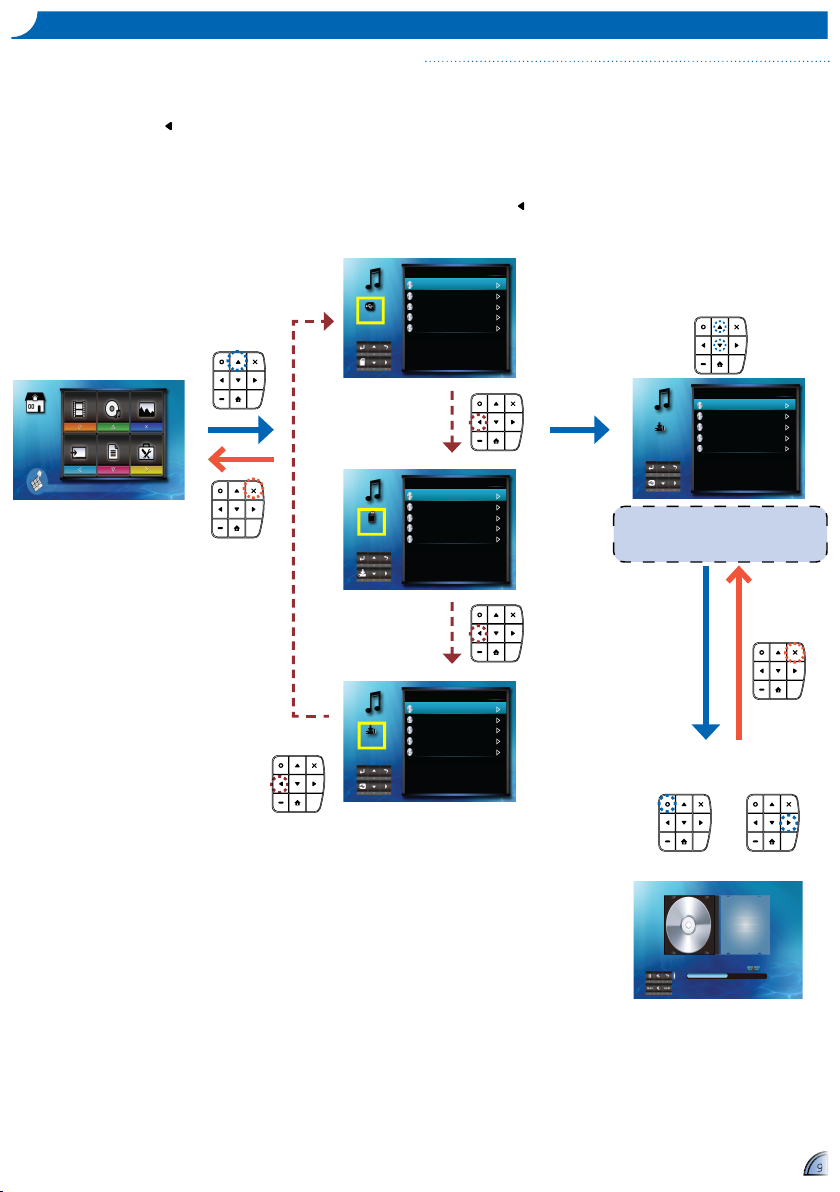
999
内部メモリ、MicroSDカード、または外部ソースから音楽を再生する
音楽の再生法 - ソース: 内部メモリ / MicroSDカード / 外部ソース
外部ソース(USB)が挿入されると、
まず外部メモリが読み取られます。
microSDまたは内部メモリからデータ
を読み取る場合、適切な画面で を押し
データソースを変更します。以下のス
テップを参照してください。
㖸ᭉ
ᄖㇱࡔࡕ
1/1
Summer.mp303:31
Rainbow.mp304:28
Blue.mp303:20
Cat.mp3 03:45
Black Sheep.mp3 03:02
ࡆ࠺ࠝ㖸ᭉࡈࠜ࠻
ജ ࠝࡈࠖࠬࡆࡘࠕ⸳ቯ
৻⥌ߔࠆ⸥ภࠍߒߡ․ቯߩᯏ⢻ߦ⋥ធࠅ߹ߔ
㖸ᭉ
MicroSDࠞ࠼
1/1
Summer.mp303:31
Rainbow.mp304:28
Blue.mp303:20
Cat.mp3 03:45
Black Sheep.mp3 03:02
㖸ᭉ
ౝㇱࡔࡕ
1/1
Summer.mp303:31
Rainbow.mp304:28
Blue.mp303:20
Cat.mp3 03:45
Black Sheep.mp3 03:02
ᰴߩᦛ: Rainbow.mp3
01:30
Summer
Unknow
Unknow
音楽再生モード(10ページを参照)
<メモ>
表示される画面は、以前のステップで
どのデータソースを選択したかによっ
て異なることがあります。
㖸ᭉ
ౝㇱࡔࡕ
1/1
Summer.mp303:31
Rainbow.mp304:28
Blue.mp303:20
Cat.mp3 03:45
Black Sheep.mp3 03:02
1.
「音楽」を選択する
2.
データソースを選択する
3.
「音楽ファイル」を選択する
4.
ファイルを再生する
または
画面、ボタンガイドのソースアイコン、
および画面が表示される順序は、どのデ
ータソースが使用可能であるかによって
異なります。外部ソースまたはmicroSD
カードが挿入されていない場合、
を押
すとその画面はスキップされ、ボタンガ
イドのソースアイコンは表示されませ
ん。
データソース
の変更
データソース
の変更
データソース
の変更
Page 10

10
10
音楽の再生法 - 再生モード
リピート / シャッフルアイ
コン
すべてをリピート
する
1曲リピート
リピートオフ
シャッフルオン
シャッフルオフ
<メモ>
リピート設定やシャッフル設定を変
更するには、下の音楽設定を参照し
てください。
<メモ>
キーパッド3秒間使用しないと、ボ
タンガイドは非表示になります。
ボタンガイドを表示するには、
以
外のどれかのキーを押します。
音量の調節
一時停止/再生
次のトラック
前のタスク
早送り(押し続ける)
前の
画面に戻る
巻き戻し(押し続ける)
ホームメニューに戻る
音楽設定
➅ࠅߒ ࠪࡖ࠶ࡈ࡞ ᚯࠆ
㖸ᭉ⸳ቯ
ࡆ࠺ࠝ㖸ᭉࡈࠜ࠻
ജ ࠝࡈࠖࠬࡆࡘࠕ⸳ቯ
৻⥌ߔࠆ⸥ภࠍߒߡ․ቯߩᯏ⢻ߦ⋥ធࠅ߹ߔ
ࡆ࠺ࠝ⸳ቯ㖸ᭉ⸳ቯᚯࠆ
࠺ࠖࠬࡊࠗ⸳ቯ ࠬࠗ࠼࡚ࠪ ࠪࠬ࠹ࡓ
⸳ቯ
すべてをリピ
ートする
1曲リピート
リピートオフ
シャッフルオ
ン
シャッフルオ
フ
1.
「設定」を選択する
2.
「音楽設定」を選択する
3.
設定を調整する
ᰴߩᦛ: Rainbow.mp3
01:30
Summer
Unknow
Unknow
Page 11

11
11
内部メモリ、MicroSDカード、または外部ソースからフォトを表示する
写真の表示法 - ソース: 内部メモリ / MicroSDカード / 外部ソース
外部ソース(USB)が挿入されると、
まず外部メモリが読み取られます。
microSDまたは内部メモリからデータ
を読み取る場合、適切な画面で を押し
データソースを変更します。以下のス
テップを参照してください。
フル画面モード(12ページを参照)
ࡈࠜ࠻
ᄖㇱࡔࡕ
1/2
ࡆ࠺ࠝ㖸ᭉࡈࠜ࠻
ജ ࠝࡈࠖࠬࡆࡘࠕ⸳ቯ
৻⥌ߔࠆ⸥ภࠍߒߡ․ቯߩᯏ⢻ߦ⋥ធࠅ߹ߔ
ࡈࠜ࠻
MicroSDࠞ࠼
1/2
ࡈࠜ࠻
ౝㇱࡔࡕ
1/2
ࡈࠜ࠻
ౝㇱࡔࡕ
2/2
ページインジ
ケータ
ࡈࠜ࠻
ౝㇱࡔࡕ
1/2
<メモ>
表示される画面は、以前のステップでど
のデータソースを選択したかによって異
なることがあります。
1.
「フォト」を選択する
2.
データソースを選択する
4.
現在のページに入る
5.
サムネイルを検索する
6.
ファイルをプレビューする
画面、ボタンガイドのソースアイコン、
および画面が表示される順序は、どのデ
ータソースが使用可能であるかによって
異なります。外部ソースまたはmicroSD
カードが挿入されていない場合、
を押
すとその画面はスキップされ、ボタンガ
イドのソースアイコンは表示されませ
ん。
データソース
の変更
データソース
の変更
データソース
の変更
3.
ページを選択する
または
Page 12

12
12
フォトの表示法 - フル画面モード/スライドショーモード
<メモ>
スライドショー間隔設定を変更しバックグラウンドミュージックを有効ま•
たは無効にするには、下の「スライドショーの設定」を参照してくださ
い。
この機能を有効にするには、バックグラウンドミュージック設定が「オ•
ン」になっていなければなりません。
内部メモリの「スライドショー音楽」フォルダの下に音楽ファイル(*.mp3フ•
ォーマット)を保存します。
内部メモリの「スライドショー音楽」フォルダ内に保存された音楽ファイ•
ルのみが、バックグラウンドミュージックとして再生できます。
<メモ>
キーパッド3秒間使用しないと、ボタンガイドは非表示にな
ります。
ボタンガイドを表示するには、
以外のどれかのキーを押
します。
࠲ࠗࡑ ⢛᥊㖸ᭉ ᚯࠆ
ࠬࠗ࠼࡚ࠪ
ࡆ࠺ࠝ㖸ᭉࡈࠜ࠻
ജ ࠝࡈࠖࠬࡆࡘࠕ⸳ቯ
৻⥌ߔࠆ⸥ภࠍߒߡ․ቯߩᯏ⢻ߦ⋥ធࠅ߹ߔ
タイマー: 2秒間隔
タイマー: 5秒間隔
タイマー: 10秒間
隔
バックグラウンド
ミュージックオン
バックグラウンド
ミュージックオフ
ࡆ࠺ࠝ⸳ቯ㖸ᭉ⸳ቯᚯࠆ
࠺ࠖࠬࡊࠗ⸳ቯ ࠬࠗ࠼࡚ࠪ ࠪࠬ࠹ࡓ
⸳ቯ
スライドショー設定
1.
「設定」を選択する
2.
「スライドショー」を
選択する
3.
設定を調整する
フル画面モード
音量ダウン
音量アップ
スライドショーの
終了
スライドの再生/
一時停止
次のフォト
前のフォト
ホームメニューに
戻る
スライドショーモード
スライドショー
モードに入る
次のフォト
前のフォト
ホームメニューに
戻る
前の
画面に戻る
90º反時計方向に
回転する
90º 時計方向に
回転する
Page 13

13
13
内部メモリ、MicroSDカード、または外部ソースからドキュメントを表示する
ドキュメントの表示法 - ソース: 内部メモリ / MicroSDカード / 外部ソース
外部ソース(USB)が挿入されると、
まず外部メモリが読み取られます。
microSDまたは内部メモリからデータ
を読み取る場合、適切な画面で を押し
データソースを変更します。以下のス
テップを参照してください。
ࠝࡈࠖࠬࡆࡘࠕ
ᄖㇱࡔࡕ
1/1
Summer.doc128 KB
Rainbow.ptt 1,211 KB
Blue.xls 143 KB
Cat.doc 165 KB
Black Sheep.doc256 KB
ࡆ࠺ࠝ㖸ᭉࡈࠜ࠻
ജ ࠝࡈࠖࠬࡆࡘࠕ⸳ቯ
৻⥌ߔࠆ⸥ภࠍߒߡ․ቯߩᯏ⢻ߦ⋥ធࠅ߹ߔ
ࠝࡈࠖࠬࡆࡘࠕ
MicroSDࠞ࠼
1/1
Summer.doc128 KB
Rainbow.ptt 1,211 KB
Blue.xls 143 KB
Cat.doc 165 KB
Black Sheep.doc256 KB
ࠝࡈࠖࠬࡆࡘࠕ
ౝㇱࡔࡕ
1/1
Summer.doc128 KB
Rainbow.ptt 1,211 KB
Blue.xls 143 KB
Cat.doc 165 KB
Black Sheep.doc256 KB
m
in
i
H
D
M
I
m
icro
U
SB
AV
i
n
<メモ>
表示される画面は、以前のステップで
どのデータソースを選択したかによっ
て異なることがあります。
ࠝࡈࠖࠬࡆࡘࠕ
ౝㇱࡔࡕ
1/1
Summer.doc128 KB
Rainbow.ptt 1,211 KB
Blue.xls 143 KB
Cat.doc 165 KB
Black Sheep.doc256 KB
1.
「オフィスビューア」を
選択する
2.
データソースを選択する
3.
ファイルを選択する
画面、ボタンガイドのソースアイコン、
および画面が表示される順序は、どのデ
ータソースが使用可能であるかによって
異なります。外部ソースまたはmicroSD
カードが挿入されていない場合、
を押
すとその画面はスキップされ、ボタンガ
イドのソースアイコンは表示されませ
ん。
データソース
の変更
データソース
の変更
データソース
の変更
表示モード(14ページを参照)
4.
ファイルを表示する
または
Page 14

14
14
ドキュメントの表示法 - 表示モード
LEDࡕ࠼ࠞࡕ࠼ᚯࠆ
ࠕࠬࡍࠢ࠻Ყ Gamma ᛩᣇᑼ
࠺ࠖࠬࡊࠗ⸳ቯ
ࡆ࠺ࠝ㖸ᭉࡈࠜ࠻
ജ ࠝࡈࠖࠬࡆࡘࠕ⸳ቯ
৻⥌ߔࠆ⸥ภࠍߒߡ․ቯߩᯏ⢻ߦ⋥ធࠅ߹ߔ
ࡆ࠺ࠝ⸳ቯ㖸ᭉ⸳ቯᚯࠆ
࠺ࠖࠬࡊࠗ⸳ቯ ࠬࠗ࠼࡚ࠪ ࠪࠬ࠹ࡓ
⸳ቯ
表示設定
<メモ>
キーパッド3秒間使用しないと、ボ
タンガイドは非表示になります。
ボタンガイドを表示するには、
以
外のどれかのキーを押します。
m
in
i
H
D
M
I
m
icro
U
SB
AV
i
n
ズームイン1x 〜 4x
パンアップ、
ダウン、左、
右 (ズームモー
ドで)
前ページ
右に移動
左に移動
次ページ
表示モードの終了
ホームメニューに
戻る
LEDモード: 明度
LEDモード: シネマ
LEDモード: フォト
PC
LEDモード: PC
カラーモード: 拡張
カラーモード: 標準
アスペクト比: 4:3
アスペクト比: 16:9
アスペクト比: 16:10
アスペクト比: 自動
Gamma: プレゼンテー
ション
Gamma: ムービー
Gamma: 明度
Gamma: 標準
投影: 前方デスクトッ
プ
投影: 前方反転
投影: 後方デスクトッ
プ
投影: 後方反転
1.
「設定」を選択する
2.
「ディスプレイ設定」を選
択する
3.
設定を調整する
Page 15

15
15
メニュー言語の選択
⸒⺆ ᖱႎ ᚯࠆ
ࠠࠬ࠻ࡦࠠࡄ࠶࠼ ࠶࠻
ࠪࠬ࠹ࡓ
ࡆ࠺ࠝ㖸ᭉࡈࠜ࠻
ജ ࠝࡈࠖࠬࡆࡘࠕ⸳ቯ
৻⥌ߔࠆ⸥ภࠍߒߡ․ቯߩᯏ⢻ߦ⋥ធࠅ߹ߔ
ࡆ࠺ࠝ⸳ቯ㖸ᭉ⸳ቯᚯࠆ
࠺ࠖࠬࡊࠗ⸳ቯ ࠬࠗ࠼࡚ࠪ ࠪࠬ࠹ࡓ
⸳ቯ
⸒⺆
Française
English Español Italienisch
Deutsch
Português Nederlandse Polska
Svenska
Russisch Ελληνικά Türkçe
ㅔԧЁ᭛
᧯խ֮ 䞲ῃ㠊 ᣣᧄ⺆
希望のメニュー言語を選択します。
オプション: 英語、フランス語、スペイン
語、ポルトガル語(ブラジル語)、ドイツ語、
イタリア語、ロシア語、ポーランド語、オ
ランダ語、スウェーデン語、ギリシャ語、
繁体字中国語、簡体字中国語、韓国語、日
本語、トルコ語
プロジェクタ情報を表示する
⸒⺆ ᖱႎ ᚯࠆ
ࠠࠬ࠻ࡦࠠࡄ࠶࠼ ࠶࠻
ࠪࠬ࠹ࡓ
ࡆ࠺ࠝ㖸ᭉࡈࠜ࠻
ജ ࠝࡈࠖࠬࡆࡘࠕ⸳ቯ
৻⥌ߔࠆ⸥ภࠍߒߡ․ቯߩᯏ⢻ߦ⋥ធࠅ߹ߔ
ࡆ࠺ࠝ⸳ቯ㖸ᭉ⸳ቯᚯࠆ
࠺ࠖࠬࡊࠗ⸳ቯ ࠬࠗ࠼࡚ࠪ ࠪࠬ࠹ࡓ
⸳ቯ
ࡕ࠺࡞ฬ:
SWࡃ࡚ࠫࡦ:
56 MB/ 8192 MB
561 MB/ 2048 MB
561 MB/ 2048 MB
ࡆ࠺ࠝ㖸ᭉࡈࠜ࠻
ജ ࠝࡈࠖࠬࡆࡘࠕ⸳ቯ
৻⥌ߔࠆ⸥ภࠍߒߡ․ቯߩᯏ⢻ߦ⋥ធࠅ߹ߔ
MicroSDカー
ド容量
内部メモリの
容量
外部メモリ
(USB)容量
電源アダプタ
の接続済み
ࡆ࠺ࠝ㖸ᭉࡈࠜ࠻
ജ ࠝࡈࠖࠬࡆࡘࠕ⸳ቯ
৻⥌ߔࠆ⸥ภࠍߒߡ․ቯߩᯏ⢻ߦ⋥ធࠅ߹ߔ
1.
「設定」を選択する
2.
「システム」を選択する
3.
「言語」を選択する
4.
言語を選択する
1.
「設定」を選択する
2.
「システム」を選択する
3.
「情報」を選択する
4.
情報を表示する
5.
ホームメニューに戻る
5.
言語の確認 /
ホームメニューに戻る
Page 16

16
16
ファームウェアのアップグレード
⸒⺆ ᖱႎ ᚯࠆ
ࠠࠬ࠻ࡦࠠࡄ࠶࠼ ࠶࠻
ࠪࠬ࠹ࡓ
ࡆ࠺ࠝ㖸ᭉࡈࠜ࠻
ജ ࠝࡈࠖࠬࡆࡘࠕ⸳ቯ
৻⥌ߔࠆ⸥ภࠍߒߡ․ቯߩᯏ⢻ߦ⋥ធࠅ߹ߔ
ࡆ࠺ࠝ⸳ቯ㖸ᭉ⸳ቯᚯࠆ
࠺ࠖࠬࡊࠗ⸳ቯ ࠬࠗ࠼࡚ࠪ ࠪࠬ࠹ࡓ
⸳ቯ
ᣂߒࡈࠔࡓ࠙ࠚࠕ1.2߇ߟ߆ࠅ߹ߒߚޕ
ࡈࠔࡓ࠙ࠚࠕࠍࠕ࠶ࡊࠣ࠼ߒ߹ߔ߆?
ソフトウェアアップグレードはOPTOMA Webサイト
(
www.optoma.com
/
www.optoma.eu /www.optoma.com.tw
)
から取得できます。
1. コンピュータで、「アップグレード」という名称のフォルダを作成します。
2.
www.optoma.com
から最新のファームウェアをダウンロードし、「アップグレード」フ
ォルダに保存します。
3. 「アップグレード」フォルダをmicroSDカードのルートフォルダにコピーします。
4. microSDカードをプロジェクタのmicroSDカードスロットに挿入します。
5. 以下のステップに従ってください。
はい
番号
<メモ>
アップグレード中は、どのボタンにも触れないでください。ま•
た、プロジェクタの電源をオフにしないでください。さもない
と、プロジェクタが損傷する可能性があります。
アップグレードが完了するまで、microSDカードを取り外さない•
でください。
ࡆ࠺ࠝ㖸ᭉࡈࠜ࠻
ജ ࠝࡈࠖࠬࡆࡘࠕ⸳ቯ
৻⥌ߔࠆ⸥ภࠍߒߡ․ቯߩᯏ⢻ߦ⋥ធࠅ߹ߔ
アップグレードの完了にはしばらく
時間がかかります。どのキーにも触
れないでください
1.
「設定」を選択する
2.
「システム」を選択する
5.
アップグレードを確認する
3.
「情報」を選択する
7.
プロジェクタの電源をオフにする
6.
完了するまで待つ
以下の画面が表示されたら、更新は完
了しています。Power(電源)ボタン
を6秒間押して、プロジェクタをオフ
にします
8.
プロジェクタの電源をオンにする
ࡕ࠺࡞ฬ:
SWࡃ࡚ࠫࡦ:
56 MB/ 8192 MB
561 MB/ 2048 MB
561 MB/ 2048 MB
ᣂߒࡈࠔࡓ࠙ࠚࠕ1.2߇
ߟ߆ࠅ߹ߒߚޕ
ࠕ࠶ࡊࠣ࠼ߒ߹ߔ߆?
4.
アップグレードを選択する
Page 17

17
17
キーストーンを使用する
自動画像調整
手動キーストーン
⸒⺆ ᖱႎ ᚯࠆ
ࠠࠬ࠻ࡦࠠࡄ࠶࠼ ࠶࠻
ࠪࠬ࠹ࡓ
ࡆ࠺ࠝ㖸ᭉࡈࠜ࠻
ജ ࠝࡈࠖࠬࡆࡘࠕ⸳ቯ
৻⥌ߔࠆ⸥ภࠍߒߡ․ቯߩᯏ⢻ߦ⋥ធࠅ߹ߔ
ࡆ࠺ࠝ⸳ቯ㖸ᭉ⸳ቯᚯࠆ
࠺ࠖࠬࡊࠗ⸳ቯ ࠬࠗ࠼࡚ࠪ ࠪࠬ࠹ࡓ
⸳ቯ
ࠠࠬ࠻ࡦ
ࠠࠬ࠻ࡦ
1.
「設定」を選択する
2.
「システム」を選択する
3.
「キーストーン」を選択する
4.
「自動画像調整」を選択する
⸒⺆ ᖱႎ ᚯࠆ
ࠠࠬ࠻ࡦࠠࡄ࠶࠼ ࠶࠻
ࠪࠬ࠹ࡓ
ࡆ࠺ࠝ㖸ᭉࡈࠜ࠻
ജ ࠝࡈࠖࠬࡆࡘࠕ⸳ቯ
৻⥌ߔࠆ⸥ภࠍߒߡ․ቯߩᯏ⢻ߦ⋥ធࠅ߹ߔ
ࡆ࠺ࠝ⸳ቯ㖸ᭉ⸳ቯᚯࠆ
࠺ࠖࠬࡊࠗ⸳ቯ ࠬࠗ࠼࡚ࠪ ࠪࠬ࠹ࡓ
⸳ቯ
ࠠࠬ࠻ࡦ
ࠠࠬ࠻ࡦ
1.
「設定」を選択する
2.
「システム」を選択する
3.
「キーストーン」を選択する
4.
「手動キーストーン」を
選択する
5.
画像ディスプレイを調整する
5.
自動画像調整を確認する
Page 18

18
18
キーパッドのサウンドを調整する
<メモ>
システムがリセットされると、内部メモリに保存されたファイルはすべて削除されます。リセ
ットする前に、すべてのファイルがバックアップされていることを確認してください。
リセットメニューによりシステムをリセットする
⸒⺆
Française
English Español Italienisch
Deutsch
Português Nederlandse Polska
Svenska
Russisch Ελληνικά Türkçe
ㅔԧЁ᭛
᧯խ֮ 䞲ῃ㠊 ᣣᧄ⺆
⸒⺆ ᖱႎ ᚯࠆ
ࠠࠬ࠻ࡦࠠࡄ࠶࠼ ࠶࠻
ࠪࠬ࠹ࡓ
ࡆ࠺ࠝ㖸ᭉࡈࠜ࠻
ജ ࠝࡈࠖࠬࡆࡘࠕ⸳ቯ
৻⥌ߔࠆ⸥ภࠍߒߡ․ቯߩᯏ⢻ߦ⋥ធࠅ߹ߔ
ࡆ࠺ࠝ⸳ቯ㖸ᭉ⸳ቯᚯࠆ
࠺ࠖࠬࡊࠗ⸳ቯ ࠬࠗ࠼࡚ࠪ ࠪࠬ࠹ࡓ
⸳ቯ
ࠪࠬ࠹ࡓోࠍ࠶࠻
ߒ߹ߔ߆㧫
はい
番号
プロジェクタを再起動する
1.
「設定」を選択する
2.
「システム」を選択する
4.
リセットを確認する
3.
「リセット」を選択する
ࡆ࠺ࠝ㖸ᭉࡈࠜ࠻
ജ ࠝࡈࠖࠬࡆࡘࠕ⸳ቯ
৻⥌ߔࠆ⸥ภࠍߒߡ․ቯߩᯏ⢻ߦ⋥ធࠅ߹ߔ
言語の選
択
システムをリセットする
⸒⺆ ᖱႎ ᚯࠆ
ࠠࠬ࠻ࡦࠠࡄ࠶࠼ ࠶࠻
ࠪࠬ࠹ࡓ
ࡆ࠺ࠝ㖸ᭉࡈࠜ࠻
ജ ࠝࡈࠖࠬࡆࡘࠕ⸳ቯ
৻⥌ߔࠆ⸥ภࠍߒߡ․ቯߩᯏ⢻ߦ⋥ធࠅ߹ߔ
ࡆ࠺ࠝ⸳ቯ㖸ᭉ⸳ቯᚯࠆ
࠺ࠖࠬࡊࠗ⸳ቯ ࠬࠗ࠼࡚ࠪ ࠪࠬ࠹ࡓ
⸳ቯ
⸒⺆ ᖱႎ ᚯࠆ
ࠠࠬ࠻ࡦࠠࡄ࠶࠼ ࠶࠻
ࠪࠬ࠹ࡓ
1.
「設定」を選択する
2.
「システム」を選択する
3.
「キーパッド」を選択する
4.
サウンドのオン/オフを
切り替える
キーパッドサウン
ドオン
キーパッドサウン
ドオフ
Page 19

19
19
外部入力ソースの使用法: VGA/コンポジット/AV/HDMI/USBディスプレイ/WiFiディスプレイ
ࡆ࠺ࠝ㖸ᭉࡈࠜ࠻
ജ ࠝࡈࠖࠬࡆࡘࠕ⸳ቯ
৻⥌ߔࠆ⸥ภࠍߒߡ․ቯߩᯏ⢻ߦ⋥ធࠅ߹ߔ
VGA
800 x 600 60Hz
または
ജ
ࡆ࠺ࠝ VGA ᚯࠆ
HDMI USB࠺ࠖࠬࡊࠗ WiFi࠺ࠖࠬࡊࠗ
ビデオ
VGA
HDMI
USBディスプレイ
WiFiディスプレイ
ホームメニューに戻
る
<メモ>
信号メッセージボックスが画面に一
瞬表示されます。そのラベルは選択
した入力信号によって変わります。
ボタンガイド
の表示
ディスプレイモード
ディスプ
レイモー
ドを終了
する
ࡎࡓ?
はい いいえ
複数の外部デバイスがプロジェクタに接続されている場合、ま
たはプロジェクタが外部デバイスを自動的に検出できない場
合。入力ソースを手動で選択する必要があります。これを行う
には、以下のステップを実行します。
入力ソースを手動で選択する
1.
「入力」を選択する
2.
入力ソースを選択する
3.
ディスプレイモードに入る
4.
設定の調整
ソースコンテンツの表示
5.
ディス プレイモ ー ドを終 了
する
ズームイン
音量アップ
アスペクト比
音量ダウン
ホームメニューに戻る
設定
3Dをサポートしない:
ボタンガイドの非表示
3Dをサポートする:
3Dモードに入る
3Dをサポートする 3Dをサポートしない
Page 20

20
20
コントラスト設定を調整する
入力ソース設定
ディスプレイモード
ボタンガイド
の表示
Auto
16:9
スクロールオ
プション
スクロールオ
プション
<メモ>
10秒以内にキーが押されない場合、ア
スペクト比アイコンが自動的に消え、そ
の設定が適用されます。
アスペクト比設定を変更する
ディスプレイモード
ボタンガイド
の表示
<メモ>
10秒以内にキーが押されない場合、コ
ントラストアイコンが自動的に消え、そ
の設定が適用されます。
コントラスト設定の終了
他の設定をスクロール:
シャープネス、カラー、
LED、明度
ホームメニューに戻る
4:3
2.
「アスペクト比」を選択する
1.
ソースコンテンツを表示する
3.
アスペクト比設定をスクロ
ールする
Auto
4:3
16:9
4.
設定を確認する
1.
ソースコンテンツを表示する
2.
「設定」を選択する
3.
「コントラスト」を選択する
4.
設定を調整する
16:10
16:10
スクロールオ
プション
スクロールオ
プション
Page 21

21
21
明度設定を調整する
ディスプレイモード
ボタンガイド
の表示
<メモ>
10秒以内にキーが押されない場合、明
度アイコンが自動的に消え、その設定が
適用されます。
明度設定の終了
他の設定をスクロール: コ
ントラスト、シャープネ
ス、カラーモード、
LEDモード、明度
ホームメニューに戻る
入力ソース設定
LEDモード設定を選択する
ディスプレイモード
<メモ>
10秒以内にキーが押されない場合、LED
モードアイコンが自動的に消え、その設
定が適用されます。
LEDモード設定の終了
他の設定をスクロール: 明
度、コントラスト、シャー
プネス、
カラーモード、LEDモード
ホームメニューに戻る
2.
「設定」を選択する
1.
ソースコンテンツを表示する
3.
「明度」を選択する
4.
設定を調整する
2.
「設定」を選択する
1.
ソースコンテンツを表示する
3.
「LEDモード」を選択する
4.
設定を調整する
明度
シネマ
LEDモード:設定
フォト
PC
PC
ボタンガイド
の表示
Page 22

22
22
カラーモード設定を選択する
ディスプレイモード
<メモ>
10秒以内にキーが押されない場合、カ
ラーモードアイコンが自動的に消え、そ
の設定が適用されます。
カラーモード設定の終了
他の設定をスクロール:
LEDモード、明度、コント
ラスト、シャープネス、カ
ラー、LED
ホームメニューに戻る
入力ソース設定
シャープネス設定を調整する
ディスプレイモード
<メモ>
10秒以内にキーが押されない場合、シ
ャープネスアイコンが自動的に消え、そ
の設定が適用されます。
シャープネス設定モードの
終了
他の設定をスクロール: カ
ラーモード、LEDモード、
明度、コントラスト、シャ
ープネス
ホームメニューに戻る
拡張: より鮮やかな色の画像
向けに使用されます
標準: 標準色の画像の投影に
使用します
カラーモード設定
2.
「設定」を選択する
1.
ソースコンテンツを表示する
3.
「カラーモード」を選択する
4.
設定を調整する
2.
「設定」を選択する
1.
ソースコンテンツを表示する
3.
「シャープネス」を選択する
4.
設定を調整する
ボタンガイド
の表示
ボタンガイド
の表示
Page 23

23
23
ディスプレイモード
3Dモード設定を変更する
2.
「3D」を選択する
1.
ソースコンテンツを表示する
3D入力ソース設定
3.
「3Dモード」を選択する
ボタンガイド
の表示
3Dディスプレイを同期化する
2.
「3D」を選択する
3.
「3D同期」を選択する
ボタンガイド
の表示
スクロールオ
プション
4.
3D モード設定をスクロール
する
スクロールオプシ
ョン
ࠝࡈ
ディスプレイモード
1.
ソースコンテンツを表示する
3D同期を
一度反転する
Page 24

24
24
࠺࠲ォㅍ?
࠺࠲ォㅍߦ↹߇㤥ߊߥࠅ
߹ߔ
2.
転送を確認する
ࡆ࠺ࠝ㖸ᭉࡈࠜ࠻
ജ ࠝࡈࠖࠬࡆࡘࠕ⸳ቯ
৻⥌ߔࠆ⸥ภࠍߒߡ․ቯߩᯏ⢻ߦ⋥ធࠅ߹ߔ
はい
いいえ
<メモ>
表示される画面は最後のセ
ッションによって異なりま
す。
前の画面に戻る
࠺࠲ォㅍ
↹ߪ60⑽ᓟߦ㤥ߊߥࠅ߹ߔ
ࡎࡓࡏ࠲ࡦߢ߮ߎߒ
ቢߒߚࠄޔUSBࠤࡉ࡞ࠍᛮ߈߹ߔ
<メモ>
電力を節約するために、画面は60秒
後黒くなります。
を押してディス
プレイを呼び起こします。
または
3.
コンピュータによりファイ
ルをアップロード
4.
USBケーブルを抜く
<メモ>
コンピュータのアップロードステー
タスをチェックします。アップロー
ドが完了したら、USBケーブルを抜
いてホームメニューを表示する必要
があります。
USBモード
データ転送モード
<メモ>
初めてUSBディスプレイ機能を使用するとき。
1. Windowsデスクトップで「USB Display V1.0.1」ドライブを検索し「dlusb_launcher.exe」をダブルクリックしま
す。上記の、「データ転送モード」を参照してください。
2. USBディスプレイは、MAC互換でありません。
USB࠺ࠖࠬࡊࠗ ࠺࠲ォㅍ ᚯࠆ
USBࡕ࠼
1.
「データ転送」を選択する
USB経由でコンピュータが接続されている場合、プロジェクタは接続を自動的に検出し、以下のメッセージが画面
に表示されます。
USBディスプレイモード
USB࠺ࠖࠬࡊࠗ
2.
PCに接続する
USB࠺ࠖࠬࡊࠗ ࠺࠲ォㅍ ᚯࠆ
USBࡕ࠼
1.
「USBディスプレイ」を選
択する
3.
PCディスプレイを表示する
ࡆ࠺ࠝ㖸ᭉࡈࠜ࠻
ജ ࠝࡈࠖࠬࡆࡘࠕ⸳ቯ
৻⥌ߔࠆ⸥ภࠍߒߡ․ቯߩᯏ⢻ߦ⋥ធࠅ߹ߔ
4.
USBケーブルを抜く
Page 25

25
25
WiFiディスプレイ
<メモ>
このプロジェクタは「AboCom
WU5205」ドングルタイプとのみ
互換性があります。
<メモ>
WiFiディスプレイ機能を初めて使用するとき、PCに「MirrorOp Sender」ソフトウェアをインストールします。
1. Windowsデスクトップから、「setupMirrorOpSender.exe」をダブルクリックします。オンスクリーンの指示に従
って、ソフトウェアのインストールを完了してください。
2. WiFiディスプレイは、MAC互換でありません。
WiFiディスプレイモード
ࡆ࠺ࠝ㖸ᭉࡈࠜ࠻
ജ ࠝࡈࠖࠬࡆࡘࠕ⸳ቯ
৻⥌ߔࠆ⸥ภࠍߒߡ․ቯߩᯏ⢻ߦ⋥ធࠅ߹ߔ
2.
「入力」を選択する
PICTURE BY
micro SD
DC in
mini HDMI
micro USB
AV in
1.
WiFiドングルを差し込む
ജ
ࡆ࠺ࠝ VGA ᚯࠆ
HDMI USB࠺ࠖࠬࡊࠗ WiFi࠺ࠖࠬࡊࠗ
3.
「WiFiディスプレイ」を
選択する
4.
WiFiディスプレイを表示す
る情報
5.
PCのワイヤレス接続で、
「Solomon_Awind」を選択します
6.
「インターネットプロトコルバージョン4
(TCP/IPv4)プロパティ」でIP設定をセットアップします
<メモ>
PCワイヤレスカードとプロジェクタIDが同じドメインにあること
を確認してください。
7.
「MirrorOp Sender」ソフトウェアを
起動し て「Solomon_Awin d」をアク
セスポイントリストから選択します
8.
PCディスプレイを表示する
<メモ>
接続されると、画面解像度が自動的に調整•
されます。
画像表示を最適化するには、APP転送モー•
ドを選択するようにお勧めします。
Page 26

26
26
互換VGA / ビデオモード
タイミングテーブル
モード 解像度 垂直同期(Hz)
VGA
640 x 480 60
800 x 600 60
1024 x 768 60
1280 x 720 60
1280 x 800 60
YPbPr、
HDMI
480i / 480P 60
576i / 576P 50
720P 50 / 60
1080i / 1080P 50 / 60
<メモ>
ビデオ形式は、B-Frame機能のコ
ンテンツをサポートしません。
互換性: ドキュメント
メディアファイルのサポートリスト: ビデオ
ビデオ
ファイル形式
(Ext名)
ビデオ形式 最大解像度 フレームレート プロファイル
MPG
MPEG
MPEG1 1280 x 800 30 fps -
AVI
MOV
MP4
3GP
H.264 1280 x 800 30 fps ベースライン
AVI
3GP
mov
wmv
MPEG4 1280 x 800 30 fps
単純なプロファイ
ル
AVI
wmv
Xvid 1280 x 800 30 fps ベースライン
FLV
Sorenson Spark 1280 x 800 30 fps ベースライン
mp4
H.264 - - -
AVI
mov
MJPEG 1280 x 800 30 fps ベースライン
MKV
- - - -
本プロジェクタは、Picsel File Viewerを使用してMicrosoft® offi ce ファ
イルとAdobe
®
PDFファイルを開いて表示します。
サポートされるバージョン
Offi ceバージョン
Microsoft®Offi ce 95
Microsoft
®
Offi ce 97
Microsoft
®
Offi ce 2000
Microsoft
®
Offi ce 2003
Microsoft
®
Offi ce 2007
Microsoft
®
Offi ce 2010
互換ドキュメント形式
Microsoft® Offi ceアプリケ
ーション
ファイル拡
張子
Word
*.doc
*.docx
Power Point
*.ppt
*.pptx
Excel
*.xls
*.xlsx
テキスト *.txt
Adobe PDF *.pdf
タイミングテーブル(3Dソース)
I/O タイミング 3Dモデルのデフォルト
RGB/DVI
800 x 600 @ 120Hz
「DLP-LINK (オン)」
1024 x 768 @ 120Hz
HDMI
800 x 600 @ 120Hz
「DLP-LINK (オン)」
1024 x 768 @ 120Hz
480i & 576i 「オフ」
コンポーネント
コンポジット
NTSC(480i)
「オフ」
PAL( 576i)
Page 27

27
27
メディアファイルのサポートリスト: 画像/音楽
付録
Copyright © Optoma Company Limited.
All rights reserved.
Optomaでは、技術の進歩などにより予告なく変更を行うことが
あります。Optomaでは、誤謬、脱落、ならびに、実機と本書内
容との間の不一致により、直接または間接に生じる損傷につい
て、一切責任を負いません。
その他のブランドまたはロゴは、それぞれの会社の商標または
登録商標です。
ビジュアルディスプレイが設置された職場では、本機を直射視
野内で使用してはなりません。
Offi ce / Document Viewerの条項
著作権は、エンドカスタマーとサードパーティによる権利の侵
害を避けるために、Picselにより所有されています。
1. Picsel製品のすべてのIPR(著作権などが含まれるがこれに限
定されない)は、Piscelまたはそのサプライヤにより所有され
ます。
2. エンドユーザーは、以下の各項に同意するものとします。
Picsel製品の複製品を製造してはならない。また、Picsel製品を•
第三者に提供してはならない。
ソースコードを導出すべく、Picsel製品の逆エンジニアリング、•
分解、逆翻訳を行ってはならない。いかなる方法によってもデコ
ードしてはならない。さらに、Picsel製品やその一部または全部
の複製を作成してはならない。該当法規で許可される範囲での
み、ファイル等を保存すること。
3. PicselはPicsel製品のパフォーマンス、品質、商業的価値、ま
たは特定目的への適合性に関して明示的または黙示的に表明
または保証するものではなく、またかかる表明または保証は
特定的に否定し除外するものとします。
4. Picselは、PicselとPicsel製品がエンドユーザーライセンス契
約書で特定的に記載されていないことに同意し認めるものと
します。
著作権/商標
画像
ファイル形式 ファイル拡張子
JPEG
JPG
*.jpg, *.jpeg
BMP
*.bmp
オーディオ
ファイル形式
(Ext名)
サンプルレート
(kHz)
ビットレート(kbps)
AAC
8-48 8-256
MP3
8-48 8-320
PCM
8-48 128-1536
ADPCM
8-48 32-384
WMA
22-48 5-320
プロジェクタに問題が発生した場合は、以下の情報を参照してください。
問題が解決しない場合は、最寄の販売店またはサービスセンターにご
連絡ください。
画像の問題
画面に画像が表示されない
• 電源コードが正しく、しっかり接続されていることを確認します。
• コネクタのピンが曲がっていたり、破損したりしていないことを確
認します。
• プロジェクタのスイッチが入っていることを確認します。
画像の焦点が合っていない
• フォーカスダイヤルを調節します。
• プロジェクタの画面がプロジェクタから0.5〜5.8メートル(21.62
〜228.96インチ)の求められる距離の間にあることを確認してくだ
さい。4ページを参照してください。
画像が小さすぎるか大きすぎる
• プロジェクタを画面に近づけたり、画面から離したりします。
画像が反転している
• OSDからセットアップ --> ディスプレイ --> 投影と選択して、投影方
向を設定します。
音声の問題
音が出ない
• 音楽の再生中に、
または を押します。
LEDインジケータ
LEDカラー
説明
点灯しない 操作中です
赤 スタンバイ
トラブルシューティング
<メモ>
プロジェクタの温度が85°Cに達すると、内蔵の温度保護機能によりプロジェ
クタは自動的に停止します。これは故障ではありません。プロジェクタの温
度が下がったら、再びスイッチをオンにしてください。
Page 28

28
28
修理またはサポートをご依頼される場合は、最寄りのオフィス
にご連絡ください。
米国
3178 Laurelview Ct.
888-289-6786
Fremont, CA 94538, USA 510-897-8601
www.optomausa.com services@optoma.com
カナダ
2420 Meadowpine Blvd., Suite #105
888-289-6786
Mississauga, ON, L5N 6S2, Canada 510-897-8601
www.optoma.ca services@optoma.com
ラテンアメリカ
3178 Laurelview Ct.
888-289-6786
Fremont, CA 94538, USA 510-897-8601
www.optomausa.com services@optoma.com
ヨーロッパ
42 Caxton Way, The Watford Business
+44 (0) 1923 691 800
Park Watford, Hertfordshire,
+44 (0) 1923 691 888
WD18 8QZ, UK service@tsc-europe.com
www.optoma.eu
サービス電話: +44 (0)1923 691865
ベルネクスBV
Randstad 22-123
+31 (0) 36 820 0253
1316 BW Almere +31 (0) 36 548 9052
オランダ
www.optoma.nl
フランス
Bâtiment E
+33 1 41 46 12 20
81-83 avenue Edouard Vaillant +33 1 41 46 94 35
92100 Boulogne Billancourt, France savoptoma@optoma.fr
スペイン
C/ José Hierro,36 Of. 1C 28522
+34 91 499 06 06
Rivas VaciaMadrid, +34 91 670 08 32
スペイン
ドイツ
Wiesenstrasse 21 W
+49 (0) 211 506 6670
D40549 Düsseldorf, +49 (0) 211 506 66799
Germany info@optoma.de
スカンジナビア
Lerpeveien 25
+47 32 98 89 90
3040 Drammen +47 32 98 89 99
ノルウェー
info@optoma.no
PO.BOX 9515
3038 Drammen
ノルウェー
韓国
WOOMI TECH.CO.,LTD.
+82+2+34430004
4F, Minu Bldg. 33-14, Kangnam-Ku,
+82+2+34430005
Seoul,135-815, KOREA
日本
東京都足立区綾瀬
3-25-18
info@osscreen.com
株式会社オーエスエム
www.os-worldwide.com
ポートセンター
: 0120-46-5040
台湾
5F., No. 108, Minchiuan Rd.
+886-2-2218-2360
Shindian City, +886-2-2218-2313
Taipei Taiwan 231, R.O.C. services@optoma.com.tw
www.optoma.com.tw asia.optoma.com
香港
Unit A, 27/F Dragon Centre
+852-2396-8968
79 Wing Hong Street, +852-2370-1222
Cheung Sha Wan, www.optoma.com.hk
Kowloon, Hong Kong
中国
5F, No. 1205, Kaixuan Rd.,
+86-21-62947376
Changning District +86-21-62947375
Shanghai, 200052, China www.optoma.
com.cn
Optoma Gl obal Of f ices
